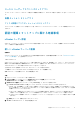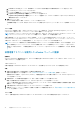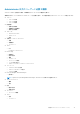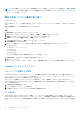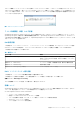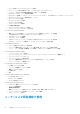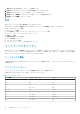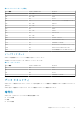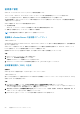Reference Guide
メモ: OMIVV の機能にアクセスするために、管理者以外のユーザーを使用して vCenter サーバーが登録されている場合、管理者
以外のユーザーにはデルの権限が必要です。デルの特権を割り当てる方法の詳細については、「既存の役割へのデルの権限の割
り当て 、p. 14」を参照してください。
既存の役割へのデルの権限の割り当て
このタスクについて
OMIVV の特定のページに、デルの権限が割り当てられていないログイン ユーザーがアクセスした場合は、2000000 エラーが表示さ
れます。
既存の役割を編集し、デルの権限を割り当てることができます。
手順
1. 管理者権限で vSphere Client(HTML-5)にログインします。
2. vSphere Client(HTML-5)で、[メニュー]を展開し、[管理] > [役割]の順にクリックします。
3. [役割プロバイダー]ドロップダウン リストから、vCenter サーバーを選択します。
4. [役割]リストから[デル操作]を選択し、[権限]をクリックします。
5. デルの権限を割り当てるには、編集アイコン(
)をクリックします。
[役割の編集]ページが表示されます。
6. 左ペインで[Dell]をクリックし、選択した役割に対して次のデルの権限を選択して[次へ]をクリックします。
● Dell.Configuration
● Dell.Deploy — プロビジョニング
● Dell.Inventory
● Dell.Monitoring
● Dell.Reporting
vCenter 内で使用可能な OMIVV 役割の詳細については、を参照してください。
7. 役割名を編集し、必要に応じて、選択した役割の説明を入力します。
8. 終了 をクリックします。
ログ アウトして vCenter からログ インします。これで、必要な権限を持つユーザーが OMIVV 操作を実行できるようになりま
す。
vCenter ユーザー セキュリティ
セキュリティの役割および許可
OpenManage Integration for VMware vCenter は、ユーザー資格情報を暗号化された形式で保存します。不正な要求を避けるため、ク
ライアントアプリケーションにはパスワードを一切提供しません。バックアップデータベースは、カスタムセキュリティフレーズで
完全に暗号化されるため、データが誤使用されることはありません。
デフォルトでは、管理者グループのユーザーはすべての権限を持っています。管理者は、VMware vSphere Web Client 内の
OpenManage Integration for VMware vCenter のすべての機能を使用できます。製品を管理するのに必要な権限をユーザーに与える
には、次の手順を実行します。
1. 必要な権限を持つ役割を作成します。
2. ユーザーを使用して vCenter サーバを登録します。
3. Dell 操作および Dell インフラストラクチャ導入の両方の役割が含まれます。
データ整合性
OpenManage Integration for VMware vCenter、管理コンソール、および vCenter 間の通信は、HTTPS を使用しておこないます。
OpenManage Integration for VMware vCenter で、vCenter とアプライアンス間の信頼できる通信のために使用される証明書が生成さ
れます。また、vCenter サーバーの証明書を検証および信頼してから通信し、OpenManage Integration for VMware vCenter を登録し
ます。
14 製品およびサブシステムのセキュリティ